网络云存储技术Windows server 2012 (项目十一 NAS服务器磁盘配额的配置与管理)
Posted 正月十六工作室
tags:
篇首语:本文由小常识网(cha138.com)小编为大家整理,主要介绍了网络云存储技术Windows server 2012 (项目十一 NAS服务器磁盘配额的配置与管理)相关的知识,希望对你有一定的参考价值。
网络云存储技术Windows server 2012 (项目十一 NAS服务器磁盘配额的配置与管理)
前言
网络存储技术,是以互联网为载体实现数据的传输与存储,它采用面向网络的存储体系结构,使数据处理和数据存储分离。它通过网络连接服务器和存储资源,消除了不同存储设备和服务器之间的连接障碍;提高了数据的共享性、可扩展性、管理性。
用一个形象的比喻来说,就是如果把有用的数据信息比作电,那么网络存储就是电站,电站的作用就是保证用户在需要用电的时候,随时打开电闸就有洁净的、充足的电力输出,用户即不用理会电力来自水力发电还是风力发电,也无需考虑经过了怎样的变电和传输处理,只管用电就行。
目前常用的存储方式有:直连式存储(DAS)、网络附属存储(NAS)、存储区域网络(SAN)等等。
一、项目背景
本系列项目实训题为《网络存储技术应用-项目化教程》一书中【习题与上机】栏目的习题。本章内容主要以 NAS服务器磁盘配额的配置与管理 为中心展开,以下实训题位于书本“P143”页。
项目操作视频:
网络存储技术Windows server 2012(项目十一 NAS服务器磁盘配额的配置与管理)
实验环境:
虚拟化软件:VMware Workstation pro
虚拟机系统:Windows server 2012 R2
二、项目实训题
1.在一个新硬盘上创建一个分区,并在该计算机创建用户IT1、IT2和IT_Master。
2.在分区上为用户IT1 、IT2和IT_Master创建共享目录【IT1】、【IT2】和【ITDep】,通过【配额项】限制用户IT1和IT2仅允许使用100M的存储空间,用户IT_Master不受限制。
三、环境准备
1、准备两台虚拟机,分别作为服务器和客户端。
2、 在服务器的【虚拟机设置】界面添加一块大小为60G的硬盘。

3.、将两台虚拟机置于同一网段,配置好IP地址。
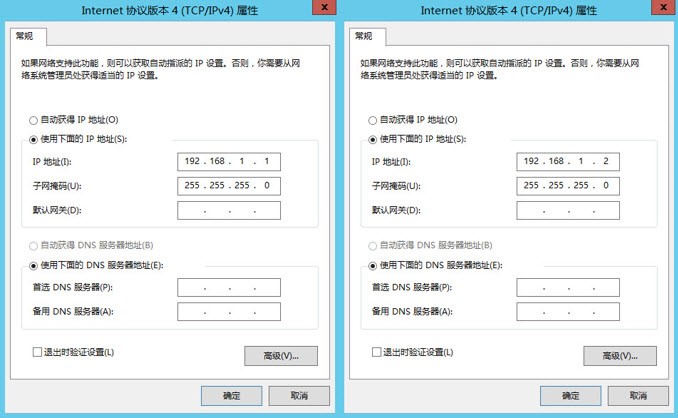
四、操作步骤
1、 在一个新硬盘上创建一个分区,并在该计算机创建用户IT1、IT2和IT_Master。
(1)右键【开始】选择【磁盘管理】,在新硬盘上创建一个简单卷。
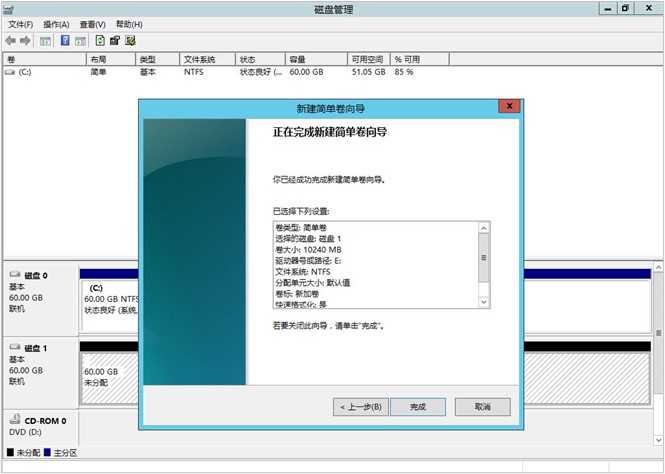
(2)右键【开始】选择【计算机管理】, 在【计算机管理】界面右键【本地用户和组】中的【用户】,选择【新用户】。
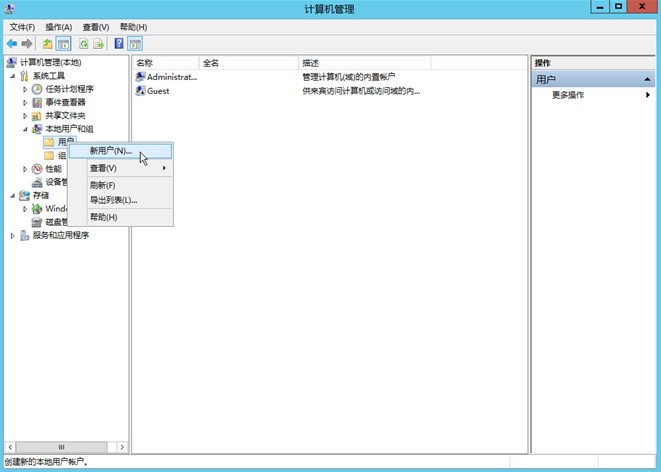
(3)分别创建用户IT1、IT2和IT_Master。
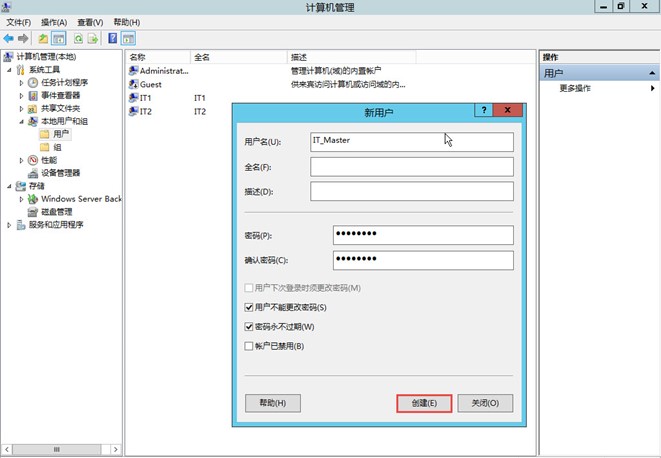
2、在分区上为用户IT1 、IT2和IT_Master创建共享目录【IT1】、【IT2】和【ITDep】,通过【配额项】限制用户IT1和IT2仅允许使用100M的存储空间,用户IT_Master不受限制。
(1)为用户IT1 、IT2和IT_Master创建共享目录【IT1】、【IT2】和【ITDep】,并添加对应目录的权限。
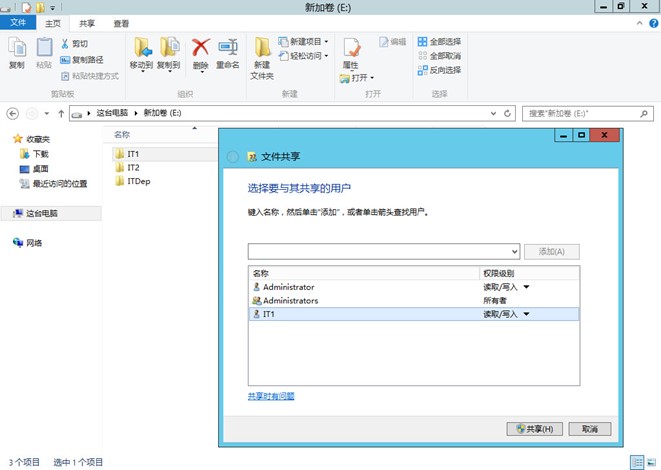
(2)在新加卷上单击右键选择【属性】。
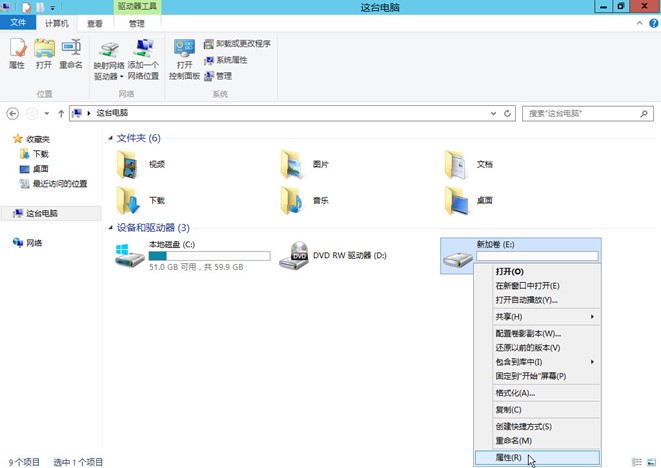
(3)在【新加卷】属性配额中勾选【启用配额管理】和【拒绝将磁盘空间给超过配额限制的用户】。
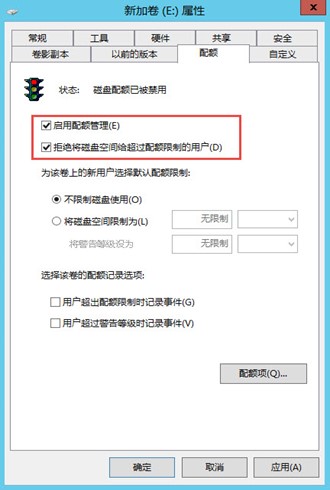
(4)单击【配额项】,在【配额】选项卡中选择【新建配额项】。
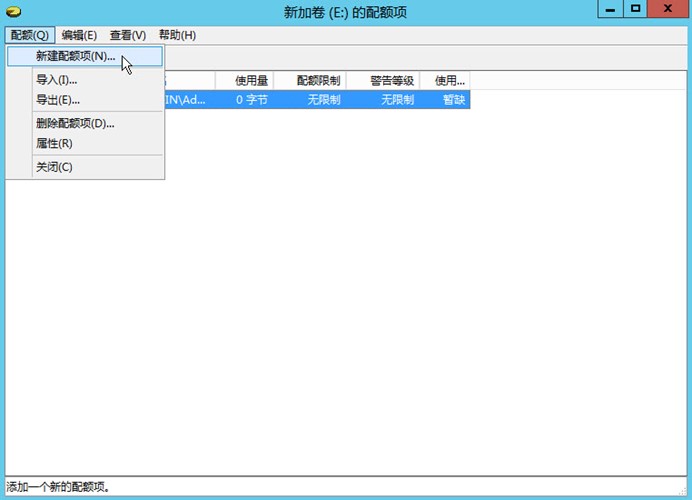
(5)添加用户IT1 、IT2。
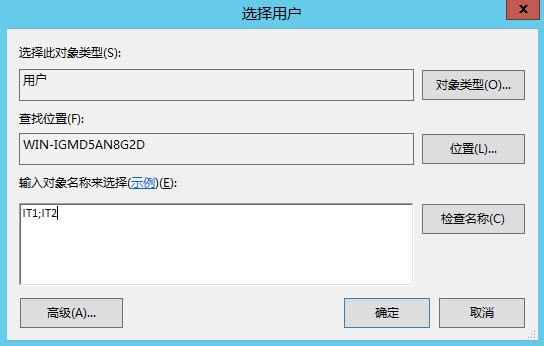
(6)限制用户仅允许使用100M的存储空间。
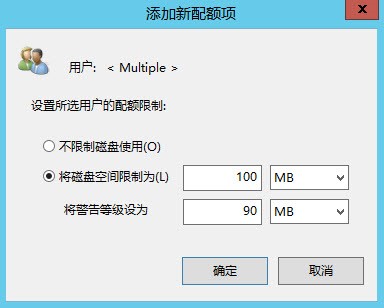
(7)添加用户IT_Master。
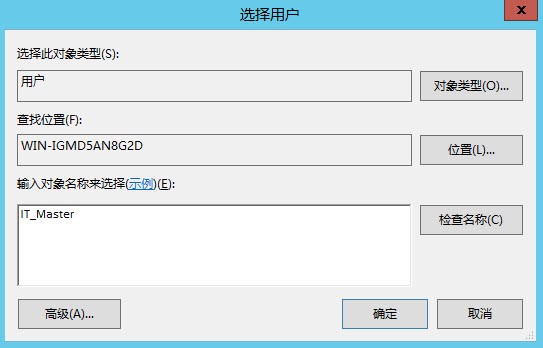
(8)勾选【不限制磁盘使用】,点击【确定】。
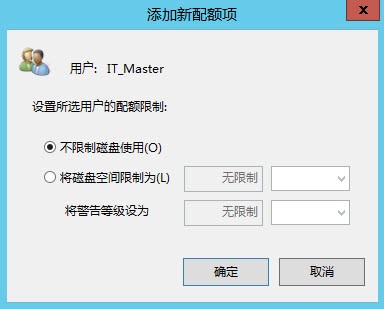
(9)完成配额项的配置。
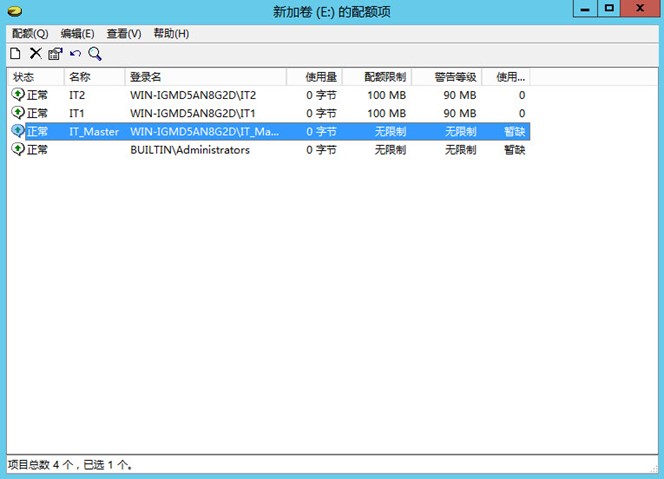
(10)在客户端分别使用IT1 、IT2和IT_Master将【IT1】、【IT2】和【ITDep】映射到网络驱动器上,查看【属性】中的【可用空间】,以验证配置用户配额的效果。
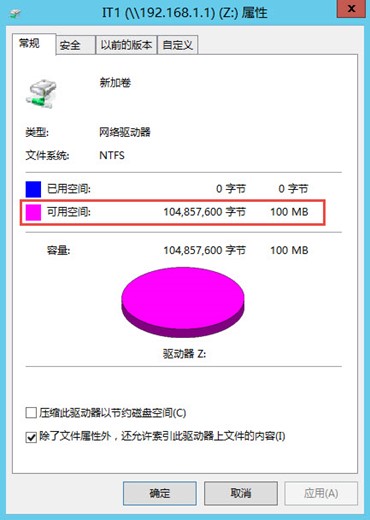
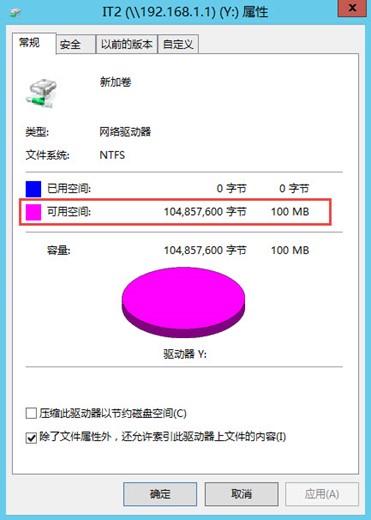
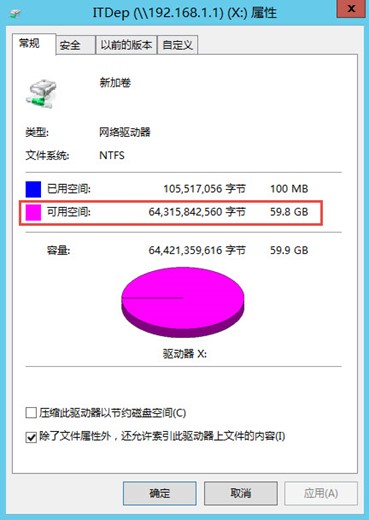
制作成员: 刘国凯、江泽明、梁汉荣
排版: 梁汉荣
初审: 蔡君贤
复审: 二月二
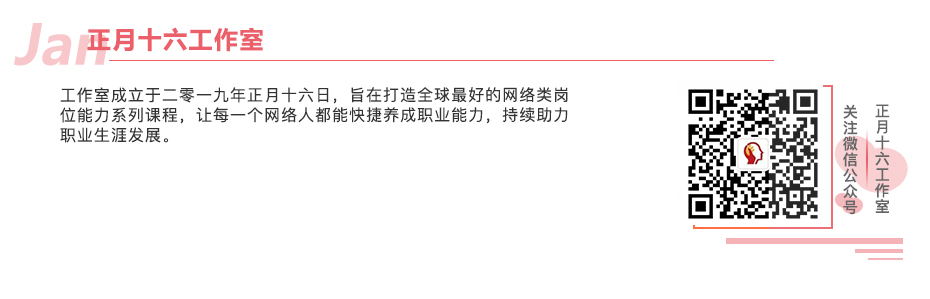
点击下方“正月十六工作室”查看更多学习资源
以上是关于网络云存储技术Windows server 2012 (项目十一 NAS服务器磁盘配额的配置与管理)的主要内容,如果未能解决你的问题,请参考以下文章